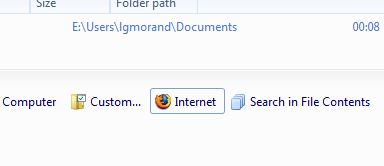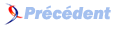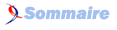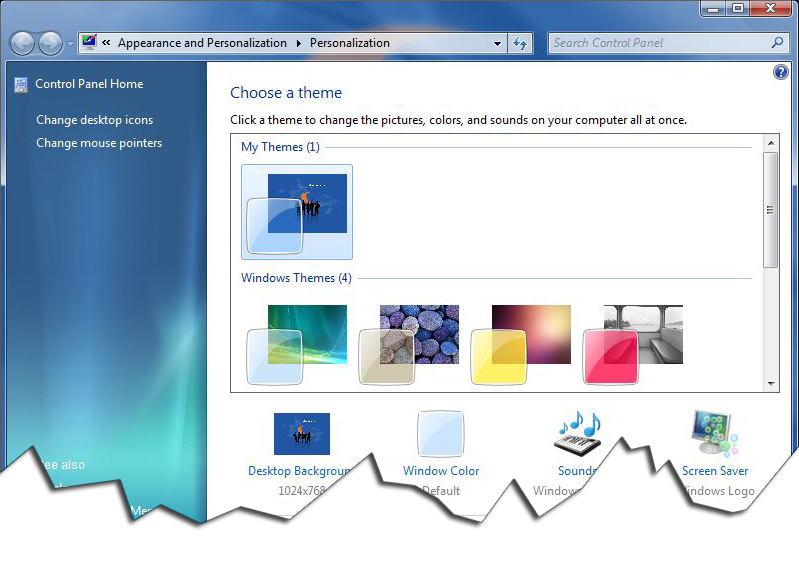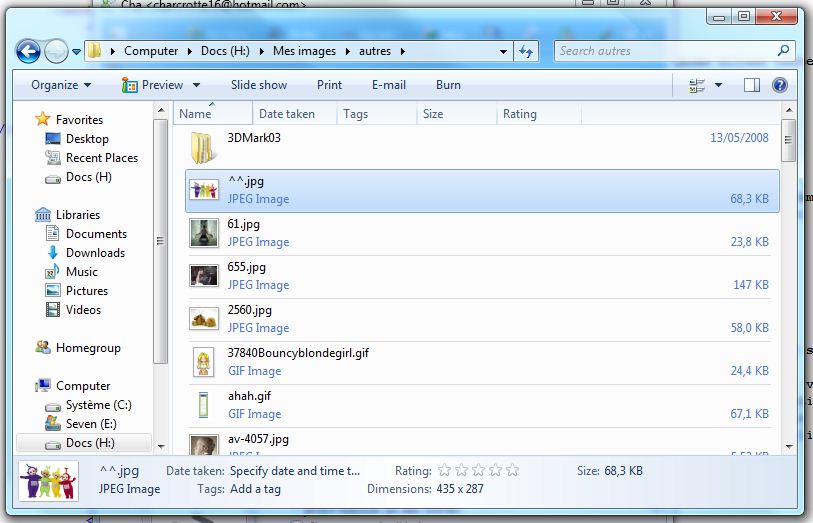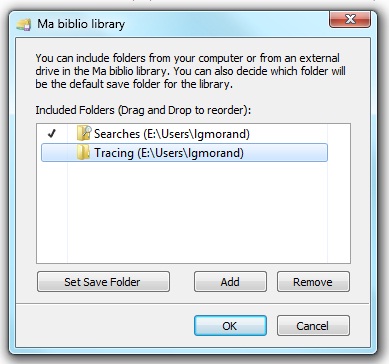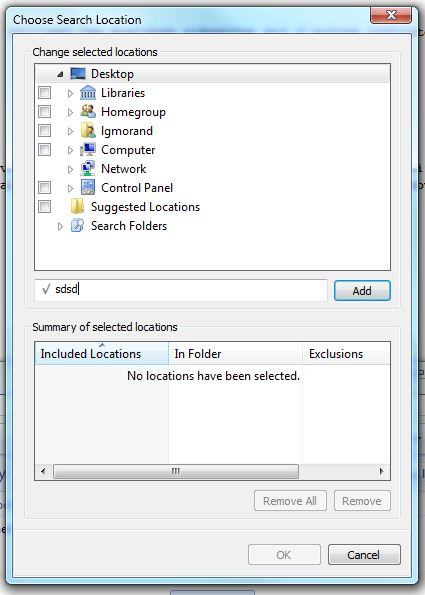II. L'explorateur▲
Plusieurs évolutions sont à noter du côté de l'explorateur Windows que ce soit pour l'interface générale ou des éléments complémentaires. Voyons les plus intéressants.
II-A. Les thèmes Windows : les Styles▲
Depuis Windows XP, il est possible de personnaliser l'interface du système dans ses moindres détails grâce à des thèmes prédéfinis. Par-dessus cela, il est arrivé, avec Windows Vista, la possibilité de personnaliser ces thèmes en contrôlant la transparence, les couleurs de certains éléments et d'autres petites choses. Avec Windows Seven, on pourra aller un peu loin avec la gestion des Styles. Un Style correspond à un style général (couleurs, intensité de couleur), mais aussi à un fond d'écran. Une fois tout cela configuré, vous pouvez enregistrer votre Style en tant que fichier *.thème et le stocker sur votre ordinateur ou le partager. Vous pourrez alors, simplement jongler avec vos Styles pour passer d'un thème à un autre.
II-B. La navigation et l'utilisation▲
Côté navigation, vous ne serez pas perdu. Windows Vista avait amélioré les choses sans perdre l'utilisateur et c'est pourquoi sur Windows Seven, ils ont fait le choix de rester sensiblement dans le même genre. Ainsi la fenêtre de « base » est identique à celle que vous aviez sous Vista. La navigation pour ceux qui étaient restés sous Windows XP (honte à vous ! boo !) se compose de plusieurs points :
- une cellule de recherche comme dans les navigateurs web ;
- d'une barre d'URL au chemin sécable, c'est-à-dire que pour chaque dossier, vous n'avez pas besoin de remonter toute l'arborescence pour vous rendre à un autre endroit ;
- d'une barre d'outils adaptative qui affiche les actions disponibles en fonction du dossier dans lequel vous vous trouvez et également des fichiers qu'il contient. Vous aurez ainsi un bouton « Jouer tout » lorsque vous serez dans un dossier de musique ;
- d'une barre d'état permettant d'afficher les métainformations des fichiers et permettant de les éditer en live ;
- d'un panneau latéral gauche contenant les liens vers les dossiers de l'utilisateur (musique, photos, documents, etc.), vers le réseau, vers les disques durs, mais aussi vers des emplacements favoris que vous pouvez personnaliser vous-même.
II-C. Les bibliothèques▲
Les bibliothèques sont une nouvelle fonctionnalité pour Windows Seven. Il s'agit d'un nom simple et clair pour parler de dossier virtuel, c'est-à-dire un dossier qui n'existe pas vraiment, mais qui permet de consulter et manipuler les fichiers qu'il contient et c'est là que se trouve l'intérêt de ce dossier : vous pouvez y inclure des fichiers venant de plusieurs dossiers sans avoir à les copier physiquement. Par exemple, lorsque vous cliquerez sur le dossier « Ma musique », le dossier affichera d'un coup toutes les musiques de votre ordinateur, quel que soit leur emplacement. Vous pourrez par exemple définir un dossier qui affiche le contenu de plusieurs autres dossiers épars. Il sera ainsi possible de faire des regroupements tout en cas une arborescence de répertoires non changés.
Niveau manipulation, rien de bien compliqué. Bouton droit > Nouveau > Bibliothèque. Puis vous cliquez sur l'icône de la bibliothèque et vous pouvez alors choisir les éléments s'affichant dedans.
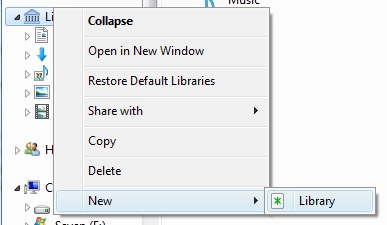
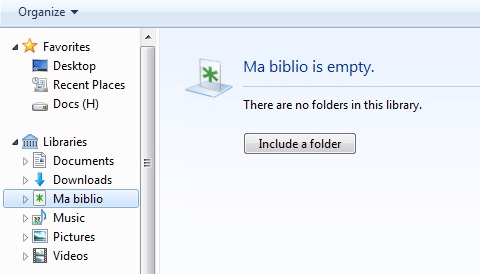
Bien entendu, il sera surtout possible de personnaliser l'affichage de ces bibliothèques afin de s'y retrouver encore plus facilement et point important, de savoir qu'il sera possible de choisir des dossiers qui seront sur différentes machines, ainsi votre dossier musique pourra utiliser les musiques présentes sur d'autres ordinateurs.
Il sera également possible de définir le dossier de sauvegarde par défaut. En effet, une bibliothèque est une vue sur plusieurs dossiers, mais s'il vous prenait l'idée de copier-coller un fichier dans cette vue, dans quel dossier celui-ci serait copié ? Tout simplement sur celui que vous aurez configuré pour être le dossier de sauvegarde de cette vue. Faites donc bien attention à ce point.
II-D. La recherche▲
Selon moi, la recherche fait partie intégrante de l'explorateur, car c'est à travers lui qu'il est possible de retrouver rapidement tel ou tel élément. Depuis des années, la recherche a évolué en permettant d'abord de trouver un fichier selon son nom, puis via un mot-clé de son contenu, puis a même par la suite permis de rechercher des fichiers parmi des archives. Un peu plus tard, avec les services ou outils d'indexation, la recherche est parvenue à trouver une solution contre le nombre sans cesse croissant de fichiers présents sur un ordinateur. Nous pensions alors pouvoir faire tout type de recherche avec les outils actuellement installés et tout le monde était d'accord qu'une fois le formulaire de recherche maitrisé, il n'y avait pas de recherche plus complète que celle de Windows Vista. Puis est arrivé le petit dernier qui fait encore mieux grâce à quatre nouveaux points.
II-D-1. Le filtre▲
Fini le temps où vous aviez un formulaire complexe à remplir pour générer votre recherche. Maintenant, vous n'avez qu'un seul champ texte à remplir et à la souris, vous pouvez affiner vos recherches à la volée grâce à un certain nombre de filtres.
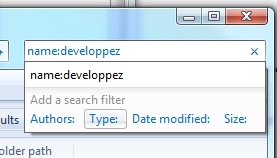
Mieux encore, vos dernières recherches sont sauvegardées et vous pouvez ajouter ou retirer des filtres jusqu'à obtenir le résultat escompté. Et si cela ne suffisait pas, les mots-clés trouvés seront surlignés permettant de retrouver rapidement les faux-positifs.
II-D-2. Les bibliothèques▲
Oui nous avons déjà parlé des bibliothèques alors pourquoi en parler encore ? Tout simplement parce la recherche prend en compte ces bibliothèques et vous pouvez donc d'un coup dire à la recherche de ne chercher que dans certains dossiers qui auraient été regroupés dans une bibliothèque.
II-D-3. La recherche étendue▲
La recherche de Windows Seven va vous permettre dorénavant de chercher non seulement sur votre ordinateur, mais aussi sur les dossiers partagés de votre réseau. Fini le temps où vous deviez parcourir les dossiers un par un pour trouver tel ou tel fichier. Vous pouvez également personnaliser très finement les dossiers de recherche même si vous restez en local.
II-D-4. La recherche sur Internet▲
Suffisamment intéressant pour être remarqué, lorsque vous faites une recherche, vous pouvez également demander à rechercher sur Internet et cela utilisera automatiquement votre navigateur par défaut (quel qu’il soit !) et cela marche!!